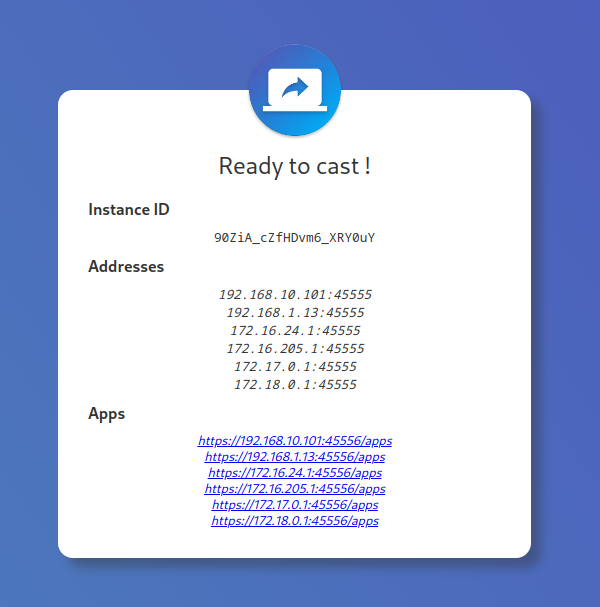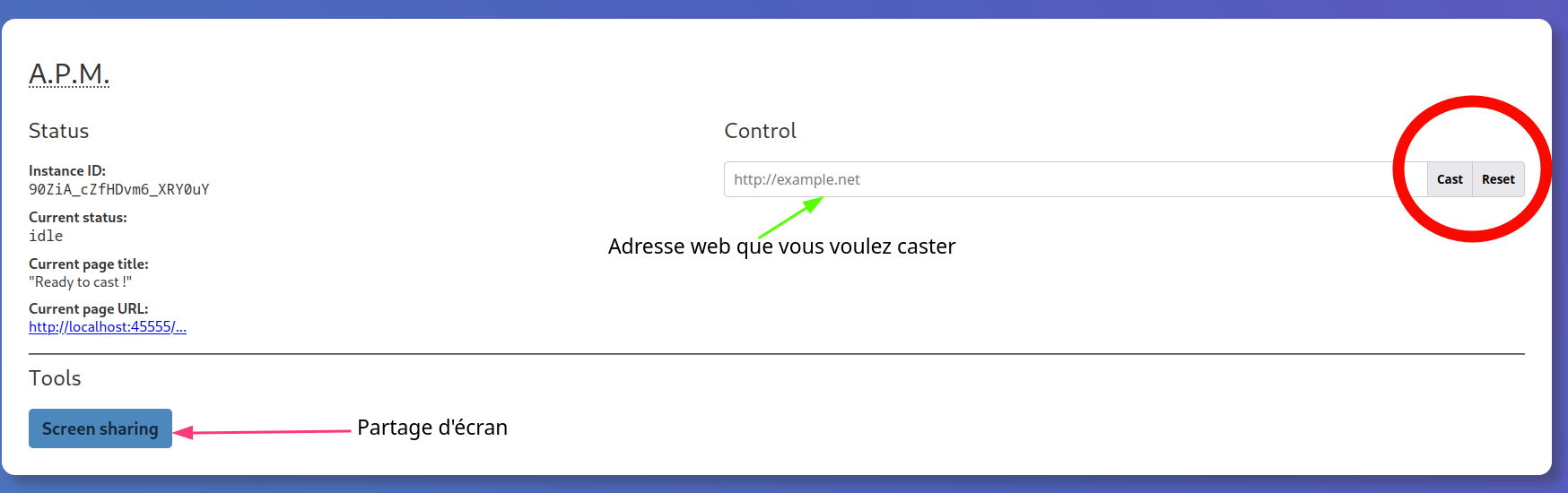4.8 KiB
Usage
Linux
Vous pouvez lancer arcast grâce à son icône depuis l'interface graphique. Si vous souhaitez avoir un mode fullscreen/kiosk il suffit d'effectuer un clic droit sur l'icône de l'application et de choisir le mode sus-mentionné.
Arcast-player en ligne de commande
Pour afficher les commandes disponibles :
arcast-player -help
pour lancer arcast-player :
# Lancer arcast-player
arcast-player run
# afficher les options disponible pour lancer arcast
arcast-player run -help
Kiosk mode
Pour lancer arcast-player en mode kiosk via la ligne de commande :
arcast-player run --additional-chrome-arg incognito --additional-chrome-arg kiosk
Il est aussi possible d'utiliser une variable d'environnement.
ARCAST_DESKTOP_ADDITIONAL_CHROME_ARGS="incognito,kiosk" arcast-player run
Liste des command pour chrome, permet d'avoir les informations nécessaire sur les flags disponible au lancement du cast. link
Arcast-client en ligne de commande
Afficher les commandes disponibles:
arcast-client -help
Il y a quatre commandes disponibles hors help :
- cast
- reset
- scan
- status
- help
Chacune peut prendre des options particulières, pour les consulter arcast-client [commande] -help
Démarrer un cast
Effectuer un scan pour avoir les informations du client ciblé puis lancer la commande : arcast-client cast --player-address x.x.x.x:port https://macible
exemple :
user@localhost$ arcast-client cast --player-address 192.168.10.197:45555 https://www.cadoles.com
Scan
Vous pouvez scanner le réseau actuel pour détecter tous les arcast-player en route.
user@localhost$ arcast-client scan
+-----------------------+-----------------------------------+-------+
| ID | IPS | PORT |
+-----------------------+-----------------------------------+-------+
| 90ZiA_cZfHDvm6_XRY0uY | ["192.168.10.101","192.168.1.1... | 45555 |
| P5UCrO16snObXr87zlPYa | ["192.168.10.197"] | 45555 |
+-----------------------+-----------------------------------+-------+
Status
De même, il est possible d'afficher les arcast-player utilisés, et afficher ce qui est casté.
user@localhost$ arcast-client status
+-----------------------+----------------------+---------+-------------------+--------------------------+
| ID | ADDRESS | STATUS | TITLE | URL |
+-----------------------+----------------------+---------+-------------------+--------------------------+
| 90ZiA_cZfHDvm6_XRY0uY | 192.168.10.101:45555 | casting | Cadoles - Accueil | https://www.cadoles.com/ |
| Njv7ksbvjYnCAa-WPALDI | 192.168.1.240:40931 | casting | Cadoles - Accueil | https://www.cadoles.com/ |
+-----------------------+----------------------+---------+-------------------+--------------------------+
Reset
Vous pouvez stopper tous les castes en cours.
user@localhost$ arcast-client reset
+-----------------------+----------------------+--------+-----------------+-------------------------+
| ID | ADDRESS | STATUS | TITLE | URL |
+-----------------------+----------------------+--------+-----------------+-------------------------+
| 90ZiA_cZfHDvm6_XRY0uY | 192.168.10.101:45555 | idle | Ready to cast ! | http://localhost:45555/ |
| P5UCrO16snObXr87zlPYa | 192.168.10.197:45555 | idle | Ready to cast ! | http://localhost:45555/ |
Arcast-player affichage
Rappel, pour lancer un player : arcast-player run
Vous avez démarré un player, une fenêtre c'est ouverte comme suivant :
Dans les zones Address et Apps vous avez les IP sur lesquelles le cast est disponible.
Depuis votre poste, ou un autre entrer l'adresse qui correspond à votre réseau et qui ce trouve sous Apps.
Accepter le risk, (advanced/accept the risk and continue). Vous aurez la même page, cliquer sur l'adresse dans Apps qui correspond.
Vous pourrez depuis cette interface :
- Soit partager votre écran, pour cela cliquer sur Screen sharing, puis choississez ce que vous voulez partager.
- Soit entrer une adresse web, et lancer un cast de la page choisit
- Soit désactiver un cast en cliquant sur reset